
Không như iPhone, các smartphone chạy Android mặc định sẽ được cài sẳn rất nhiều các ứng dụng Bloatware bên thứ ba, và điều khó chịu ở đây là một số các ứng dụng này được cài đặt dưới dạng ứng dụng hệ thống, khiến cho việc tháo gỡ là không thể.

Vấn đề này đặc biệt đúng với toàn bộ các ứng dụng Google. Hẳn bạn sẽ không thể tìm được cách xóa Google Play Music hay Google Duo khỏi hệ thống nếu như không can thiệp vào root. Và tất nhiên, nếu root thiết bị để xóa các ứng dụng Bloatware và ứng dụng hệ thống trên Android thì bạn sẽ mất bảo hành điện thoại của mình ngay. Vậy còn có giải pháp nào không?
Bài viết này sẽ gợi ý cho bạn một cách khá hay để có thể tháo gỡ các ứng dụng Bloatware và ứng dụng hệ thống trên Android không cần root. Nếu bạn quan tâm, sau đây sẽ là hướng dẫn chi tiết.

Đầu tiên, bạn hãy truy cập vào đường dẫn này và tải về gói cài đặt ADB (Android SDK Platform Tools) từ Google. Sau đó xả nén gói tin và di chuyển nó vào phân vùng hệ thống, thường là phân vùng "C" như hình. Nếu muốn dễ hơn, bạn có thể đổi tên thư mục thành "adb".
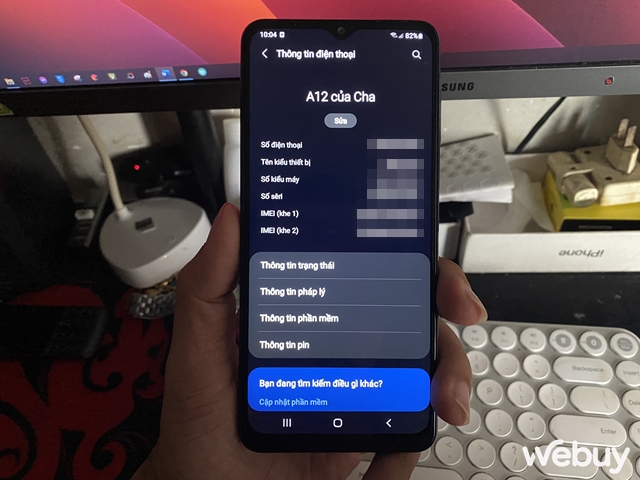
Tiếp theo, bạn hãy bật chế độ gỡ lỗi USB trên điện thoại Android bằng cách truy cập vào trang tổng quan của điện thoại Android bạn đang dùng. Ví dụ ở đây là Samsung thì là Cài đặt > Thông tin điện thoại > Thông tin phần mềm.
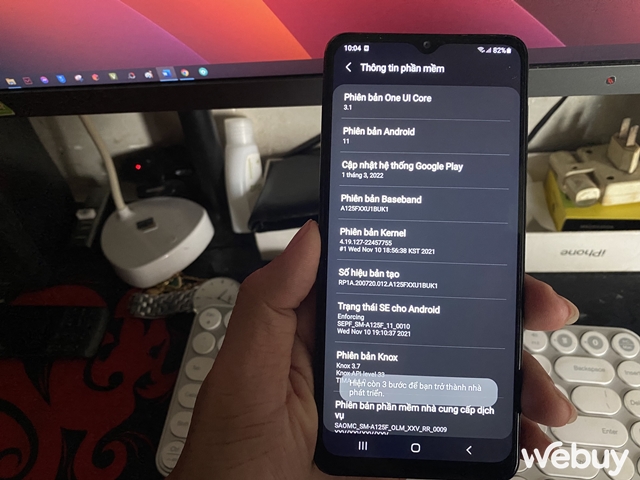
Giờ bạn hãy tìm đến dòng "Số hiệu bản tạo" và nhấn 10 lần nào nó.
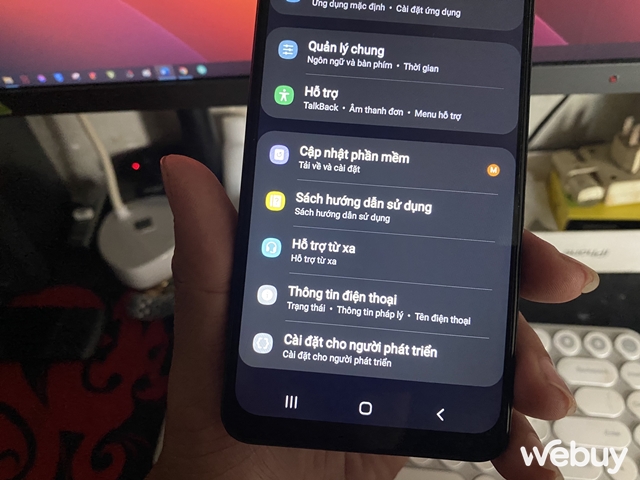
Sau khi nhấn xong, mục "Cài đặt cho người phát triển" sẽ hiển thị. Bạn hãy nhấn vào nó.
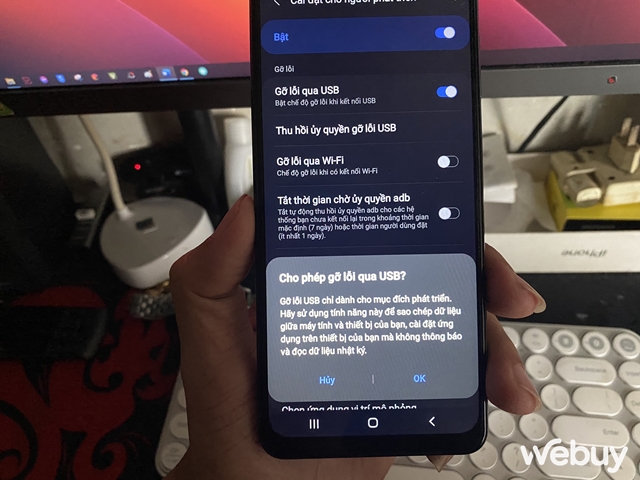
Tiến hành kích hoạt chế độ "Gỡ lỗi qua USB".
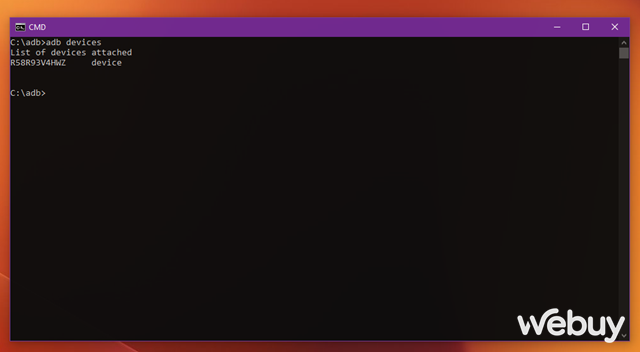
Giờ bạn hãy kết nối thiết bị với máy tính và mở CMD lên, điều hướng đến thư mục "adb" mình đã tạo ở trên và nhập vào lệnh "adb devices", sau đó nhấn ENTER.
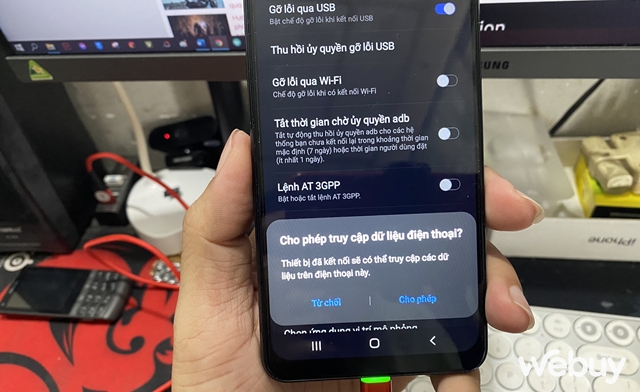
Nhấn "Cho phép" ở màn hình Android để xác nhận kết nối thiết bị với máy tính qua chế độ Gỡ lỗi qua USB.
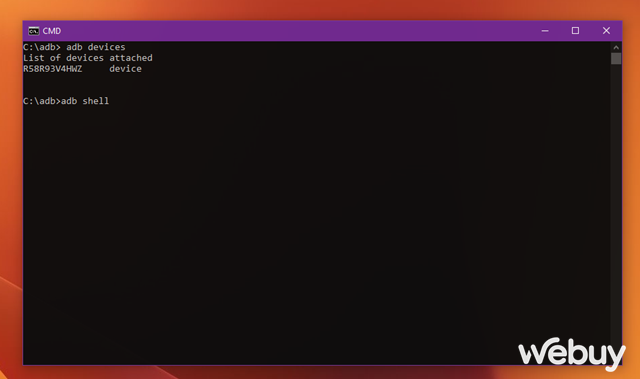
Giờ bạn hãy nhập tiếp lệnh "adb shell" vào CMD và nhấn phím ENTER.
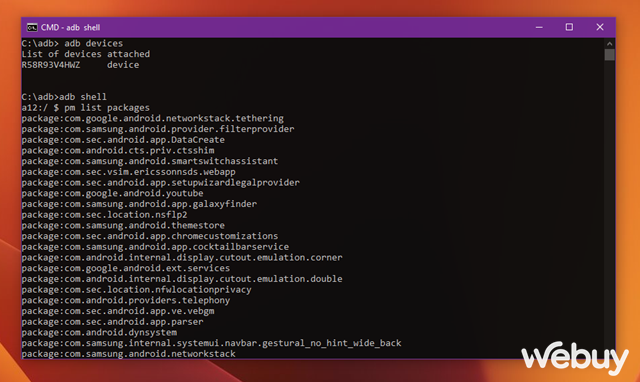
Tiếp tục nhập "pm list packages" để tiến hành liệt kê danh sách các ứng dụng đã được cài đặt trên điện thoại Android.
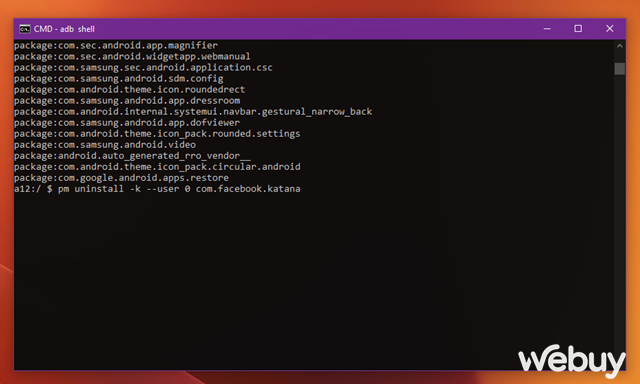
Để tiến hành tháo gỡ một phần mềm nào đó mà bạn cho là "bloatware", hãy sử dụng câu lệnh "pm uninstall -k --user 0 tên_app". Ví dụ bạn muốn tháo gỡ Facebook, hãy nhập lệnh tương ứng là "pm uninstall -k --user 0 com.facebook.katana", sau đó nhấn ENTER.
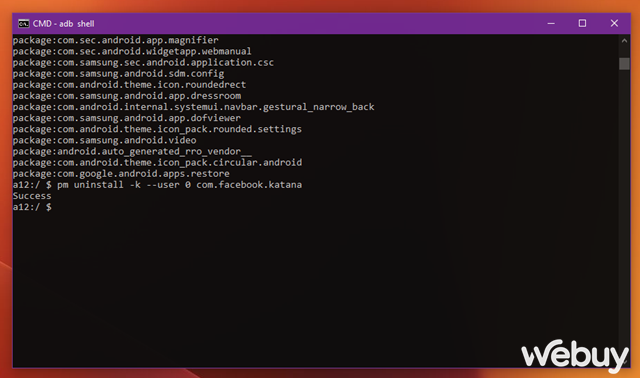
Nếu thấy dòng "Success" xuất hiện, tức là quá trình tháo gỡ đã hoàn tất. Các ứng dụng khác cũng làm tương tự.
Nhìn chung cách làm này khá mất thời gian nhưng mang lại hiệu quả khá tốt. Do không can thiệp vào hệ thống để giành quyền root nên sẽ không mất bảo hành. Và cách làm này cũng áp dụng được trên các thiết bị Android của các hãng khác nên bạn hãy an tâm mà sử dụng.
Chúc bạn thành công.